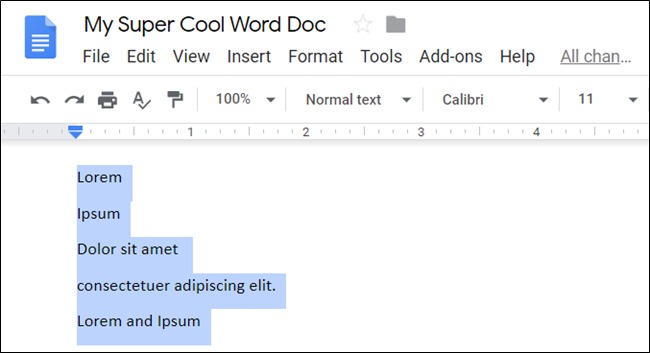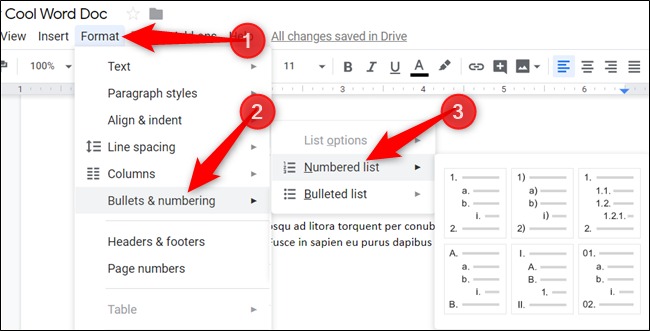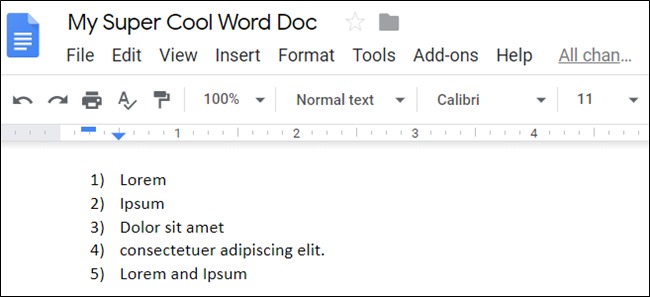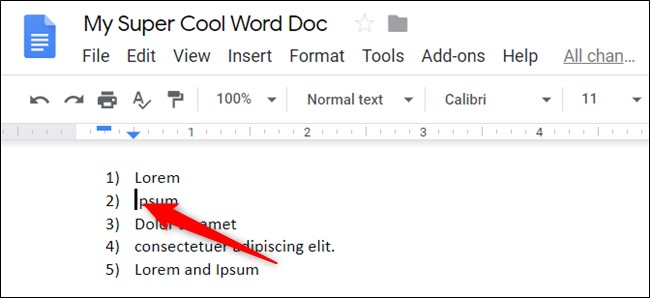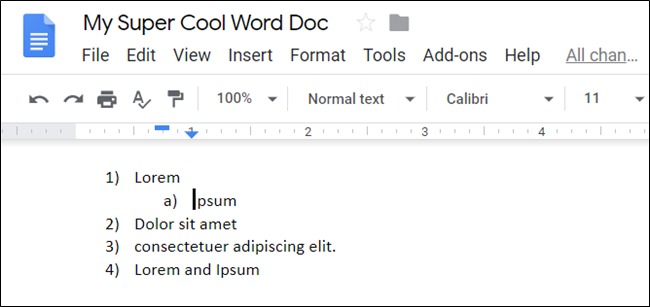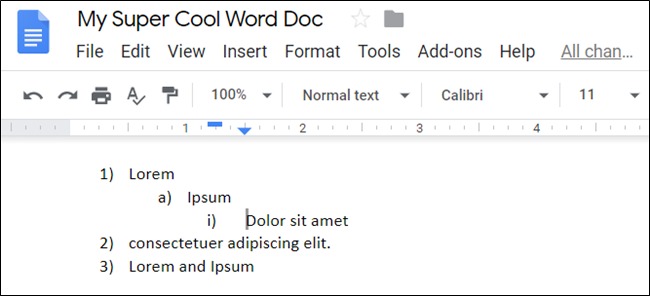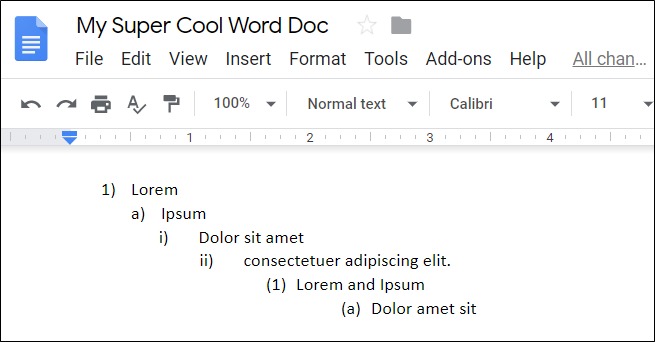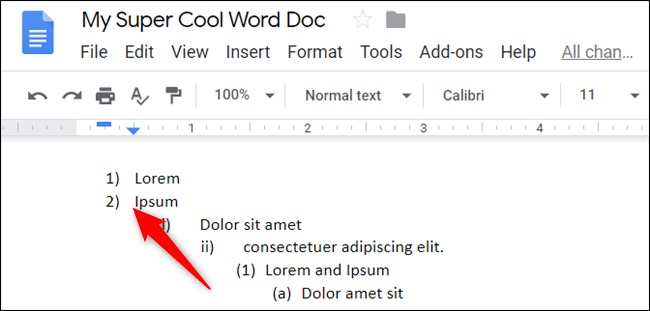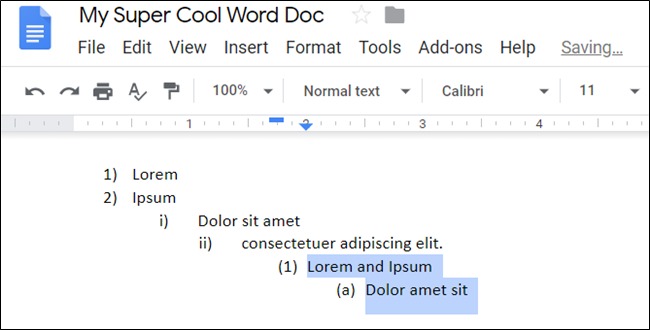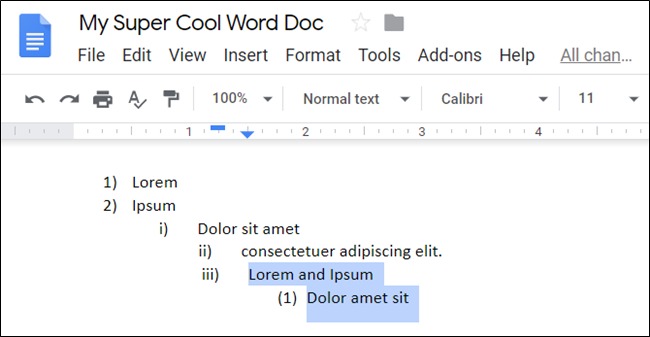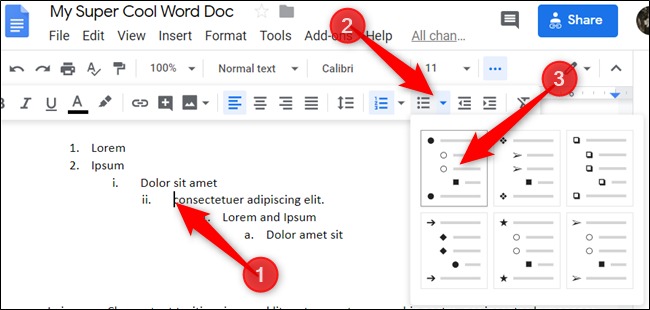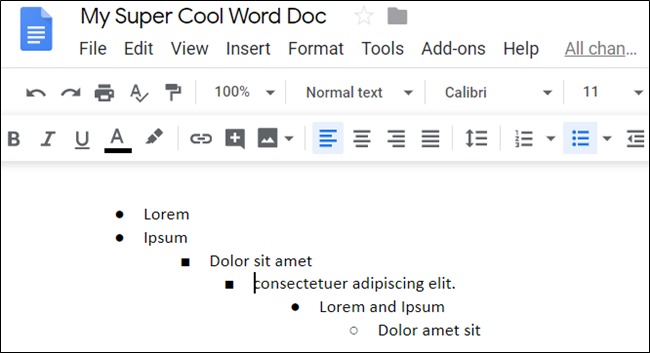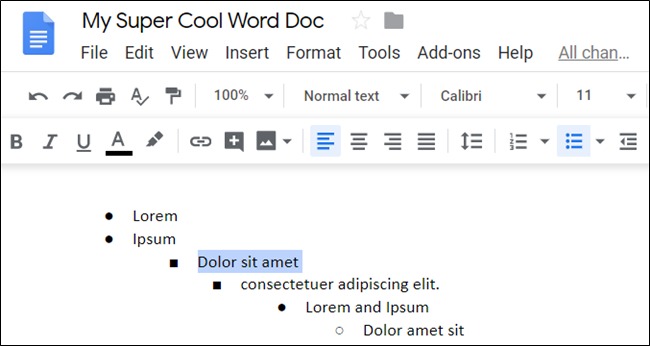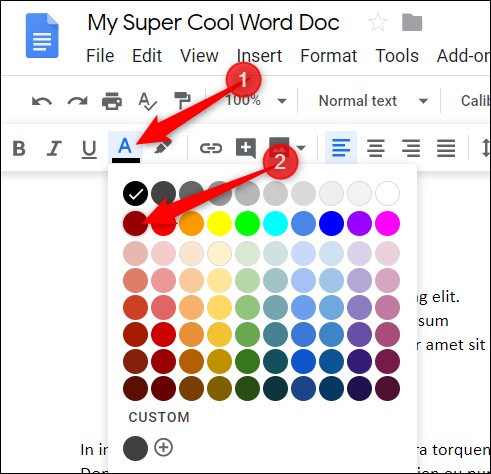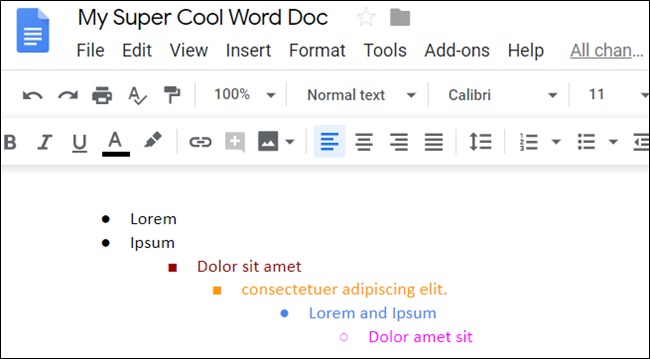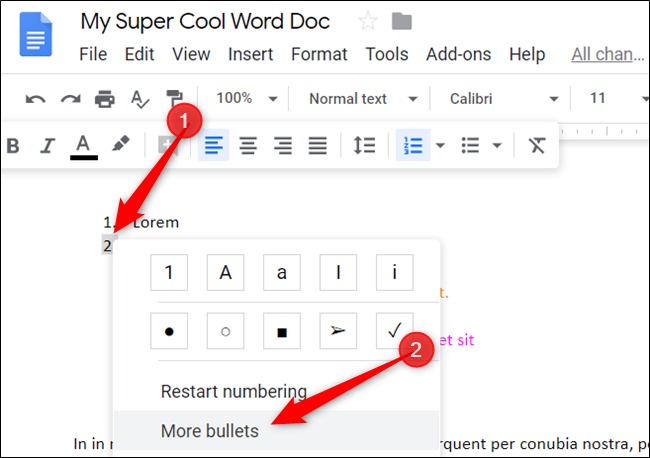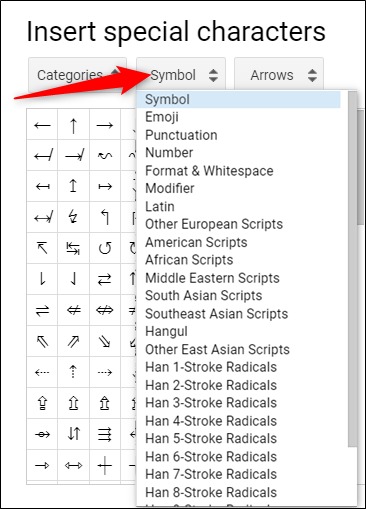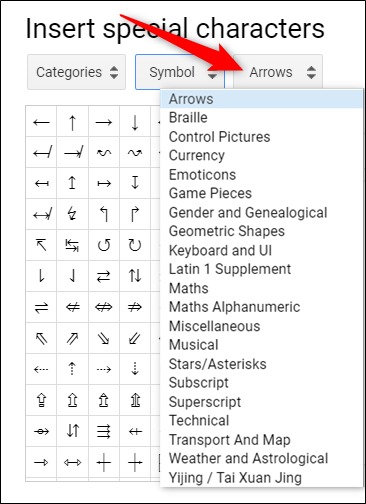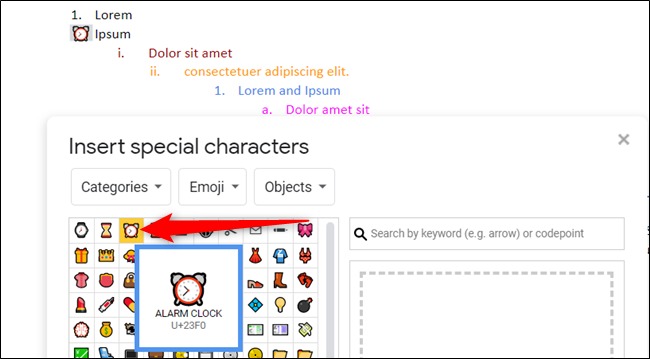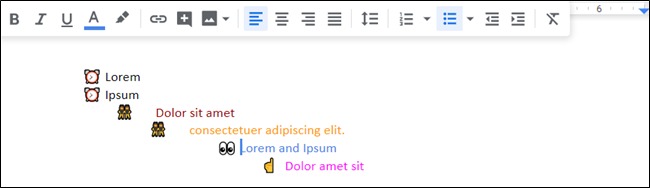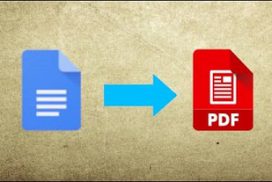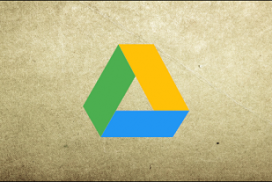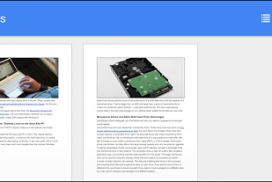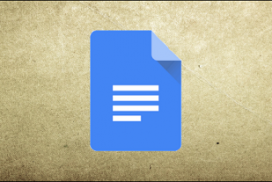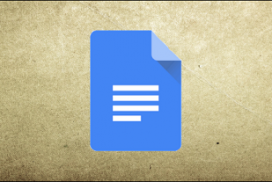در گوگل داکس، به سادگی می توانید لیست های چند سطحی ایجاد کرده و آن ها را سفارشی کنید. شما می توانید لیست های ایجاد شده خود را دقیقاً مثل مایکروسافت وُرد، با نقاط پررنگ، اعداد و یا حروف الفبا، قالب بندی کنید. در این مقاله از مجموعه مقالات آموزش گوگل داکس فراز سافت، نحوه ایجاد لیست چند سطحی در گوگل داکس می پردازیم و تمام مراحل را به کمک تصاویر به شما آموزش می دهیم. پس با ما در ادامه همراه باشید.
همچنین بخوانید: آموزش کامل و تصویری افزودن هدر و فوتر در گوگل داکس
نحوه ایجاد لیست چند سطحی در گوگل داکس
پیش از هرچیز مرورگر خود را باز کنید، به صفحه اصلی گوگل داکس خود بروید و یک فایل .doc جدید ایجاد کنید. ایجاد این لیست ها هیچ کاری ندارد و به ساده ترین شکل ممکن می توانید این کار را انجام دهید. تمام کاری که باید انجام دهید این است که جمله اول خود را در یک خط تایپ کرده و بعد با فشردن “Enter”، به خط بعدی بروید، جمله دوم لیست را تایپ کرده و به همین شکل ادامه دهید. وقتی تمام لیست مورد نظر خود را تایپ کردید، همه خطوط را مثل شکل زیر انتخاب کنید.
بعد از انتخاب خطوط لیست ایجاد شده، طبق دستورالعمل مقابل عمل کنید؛ روی “Format” در نوار بالا کلیک کرده، گزینه “Bullets & Numbering” و سپس گزینه “Numbered List” را انتخاب کنید. در پنجره باز شده، هر فرمتی از لیست را که می خواهید انتخاب کنید تا روی لیست شما اعمال شود.
در این آموزش ما لیست عددی را انتخاب کردیم اما شما می توانید طبق سلیقه، از هر قالبی که تمایل دارید استفاده کنید. لیست شما به هر سبکی که آن را برگزیدهاید، قالب بندی خواهد شد.
این روند، برای ایجاد یک لیست تک سطحی بود اما برای لیست چند سطحی نیز کار چندان متفاوتی لازم نیست انجام دهید. زمانی که جای موارد لیست را تغییر داده و بالا یا پایین می برید یا در اصطلاح Demote و Promote می کنید، در واقع یک لیست چند سطحی واقعی ایجاد میشود. پس بیایید به روند انجام این کار بپردازیم.
Demote و Promote کردن خطوط در یک لیست چند سطحی
Demote کردن یک مورد، در واقع آن را کمی پایین تر آورده و Promote کردن دقیقاً برعکس این کار را انجام می دهد. برای تنزل یک خط، مثل شکل زیر نشانگر را در ابتدای خط مورد نظر قرار دهید.
حالا با فشردن دکمه “Tab”، خط مورد نظر کمی پایین تر می آید.
در صورتی که بخواهید، می توان با فشردن دوباره و یا سه باره دکمه “Tab”، خط مورد نظر را بیشتر پایین بیاورید. این کار را می توانید تا هشت بار فشردن دکمه “Tab” ادامه دهید. برای مثال؛ در عکس زیر ما در خط سوم، دو بار این دکمه را فشار داده ایم.
این کار را مانند شکل زیر ادامه دهید تا زمانی که از لیست چند سطحی ایجاد شده راضی باشید.
با بالا بردن یا اصطلاحاً Promote کردن یک خط، می توانید از میانبر صفحه کلید استفاده کنید. پس از قرار دادن نشانگر در ابتدای خط مورد نظر، shift + Tab فشار دهید.
این کار را می توانید همزمان روی چند خط انجام دهید. ابتدا خطوط مورد نظر که می خواهید Promote شود را انتخاب کنید.
حالا کلید “Tab” و یا کلیدهای “shift + Tab” را برای Demote یا Promote کردن فشار دهید.
نحوه تغییر فرمت یک لیست چند سطحی در گوگل داکس
تغییر فرمت و قالبی که برای لیست چند سطحی خود انتخاب کرده اید، ساده است. اگر در ابتدا (مانند مثال) یک لیست شماره دار را انتخاب کردید و حالا قصد تغییر این قالب را دارید، انجام این کار تنها چند ثانیه طول می کشد. برای این تغییر، نشانگر را در جایی از لیست قرار دهید، روی نماد گلوله ای (یا شماره گذاری) کلیک کرده و سپس از منوی کشویی باز شده هر قالبی که می خواهید را انتخاب کنید.
درست مثل شکل زیر، تمام لیست به شکل مورد نظر شما تغییر می یابد.
نحوه سفارشی سازی یک لیست چند سطحی در گوگل داکس
اگرچه سطح سفارشی سازی در گوگل داکس در مقایسه با مایکروسافت وُرد بسیار پایین است، اما گزینه هایی برای شخصی سازی با استفاده رنگ ها و علامت های مختلف در اختیار شما قرار می گیرد. اگر می خواهید کمی رنگ اضافه کنید، بخش مورد نظر از لیست را انتخاب کرده و طبق مراحل ادامه عمل کنید.
سپس روی آیکون مربوط به رنگ نوشته (Text Color) در نوار بالای صفحه کلیک کرده و رنگ مورد نظر را انتخاب کنید.
این کار را برای هر خطی که می خواهید، تکرار کنید.
همچنین می توانید علامت مربوط به هر مورد را نیز شخصی سازی کرده و از هر نماد، کاراکتر، شکلک و یا هر علامت در دسترس دیگر در لیست کاراکترهای مخصوص گوگل داکس، استفاده کنید.
برای این کار، روی عدد و یا علامت مورد نظر خود که قصد تغییر آن را دارید، دابل-کلیک کرده و سپس برای باز شدن منوی مربوطه، راست-کلیک کنید. می توانید گزینه ای را از لیست محدود نمایش داده شده انتخاب کنید و یا با کلیک روی “More Bullets”، علامت دلخواه را از لیست کامل انتخاب کنید.
برای انتخاب دسته، روی منوی کشویی دوم کلیک کنید. در این دسته ها موارد زیادی برای انتخاب وجود دارد.
برای داشتن انتخاب های بیشتر، روی سومین منوی کشویی کلیک کنید.
پس از انتخاب دسته ها، روی کاراکتری که می خواهید آن را به عنوان نماد جدید تعیین کنید، کلیک کنید.
به احتمال زیاد شما مثل عکس، یک ساعت را برای لیست مورد نظر خود انتخاب نکنید و این نماد از نظر شما کمی مسخره باشد، پس هر نمادی را که می خواهید، انتخاب کنید. این مراحل را برای هر موردی از لیست که خواستید، تکرار کنید تا در نهایت لیست چند سطحی دلخواه را برای خود ایجاد کنید.
جمع بندی
با یکی دیگر از مقالات آموزشی سایت فرازسافت در خدمت شما بودیم. در این مقاله به آموزش نحوه ایجاد یک لیست چند سطحی در گوگل داکس پرداختیم و به شما یاد دادیم که چگونه می توانید این لیست را سفارشی سازی و تغییرات مورد نظر خود را بر روی آن اعمال کنید. امیدواریم که این آموزش نیز مورد توجه شما قرار گرفته باشد. برای دسترسی به دیگر مطالب آموزشی و کاربردی با سایت فرازسافت همراه باشد.

 02128428782
02128428782